电脑桌面图标丢失怎么恢复
电脑桌面图标突然消失,只剩空白背景?别慌!本文针对这一常见问题,提供了详尽的解决方案,帮助您快速恢复桌面。首先,检查是否误关闭了桌面图标显示,或系统内置图标设置是否正确。若问题依旧,尝试重启Windows资源管理器(explorer.exe)。显卡驱动问题也可能导致图标消失,使用“驱动人生”等工具更新驱动是有效方法。此外,病毒恶意软件干扰和注册表组策略配置错误也可能导致此问题。本文将逐一指导您排查并解决这些潜在原因,即使不熟悉电脑操作,也能轻松恢复桌面图标,提升系统维护能力。
在日常使用计算机时,部分用户可能会碰到这样的问题:系统启动后壁纸正常显示,但桌面上的快捷方式和系统图标却全部消失,只剩一张空白背景。实际上,这类问题通常并不严重,只要按照步骤逐一排查,大多数情况都可以自行修复。本文将详细分析可能的原因,并提供有效的解决方案,帮助用户提升系统维护能力。

一、确认是否误关闭了桌面图标显示
这是最常见的情况之一。有时用户无意中右键点击桌面并关闭了图标的显示功能。解决方法如下:
1. 在桌面空白区域点击鼠标右键;
2. 将鼠标移至“查看”菜单;
3. 查看“显示桌面图标”选项是否被勾选;
4. 如果未勾选,点击该项启用,图标将立即重新出现。
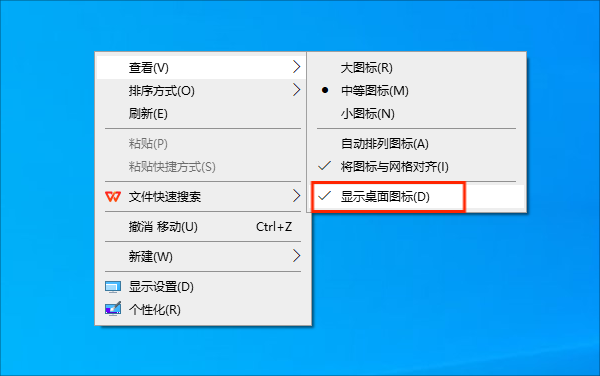
二、手动开启系统内置桌面图标
若发现“此电脑”“回收站”等系统图标缺失,可能是相关设置被关闭所致:
1. 右键点击桌面空白处,选择“个性化”;
2. 转至“主题”设置页面;
3. 点击“桌面图标设置”,勾选需要显示的系统图标;
4. 点击“确定”保存更改。
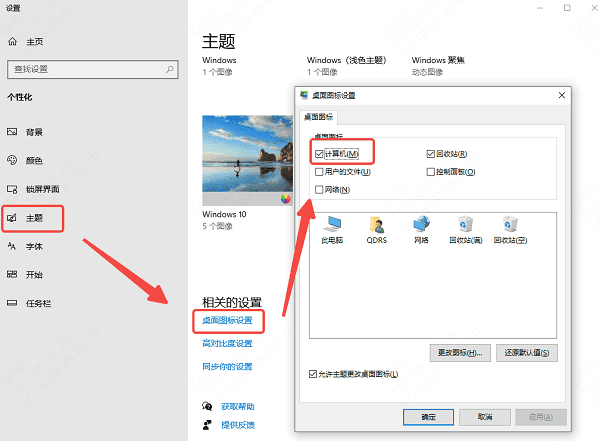
三、检查资源管理器(explorer.exe)是否正常运行
桌面界面由Windows资源管理器(explorer.exe)负责渲染。若该进程异常终止,图标将无法加载:
1. 按下 Ctrl + Shift + Esc 快捷键打开任务管理器;
2. 在“进程”选项卡中查找“Windows 资源管理器”是否在运行;
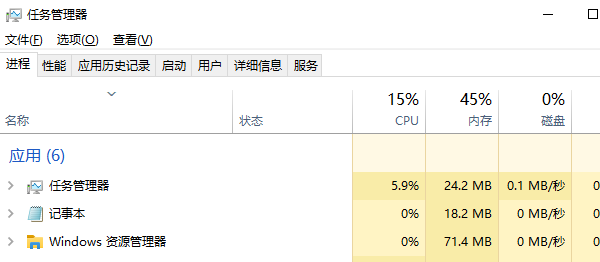
3. 若未运行,点击“文件”→“运行新任务”,输入 explorer.exe 并确认;
4. 桌面和图标通常会立刻恢复。
四、更新显卡驱动程序
桌面显示异常有时与显卡驱动有关。驱动损坏或版本过旧可能导致界面元素加载失败。建议使用“驱动人生”等专业工具进行自动检测与修复,尤其适合不熟悉手动操作的用户。
1. 点击下载并安装“驱动人生”,启动后进入“驱动管理”模块,点击“立即扫描”;
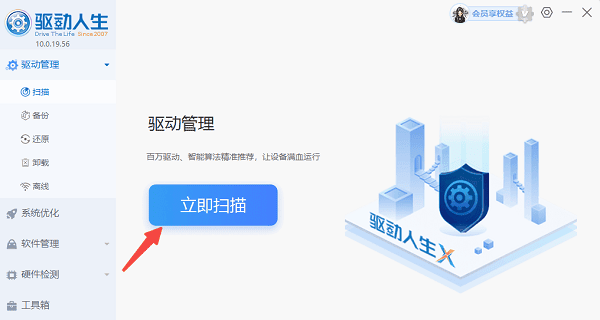
2. 若检测到显卡驱动存在异常或可升级提示,点击“升级驱动”完成安装。
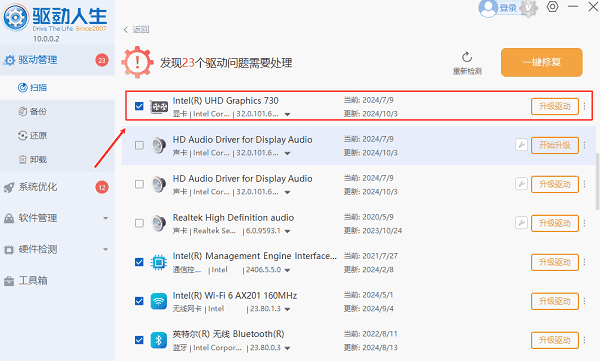
五、排查病毒或恶意软件干扰
某些恶意程序会篡改系统注册表或策略,导致桌面图标被隐藏。建议采取以下措施:
1. 使用可靠的杀毒软件进行全盘扫描;
2. 清理发现的威胁后重启电脑;
3. 如问题依旧,可尝试使用系统还原功能恢复至之前正常的状态。
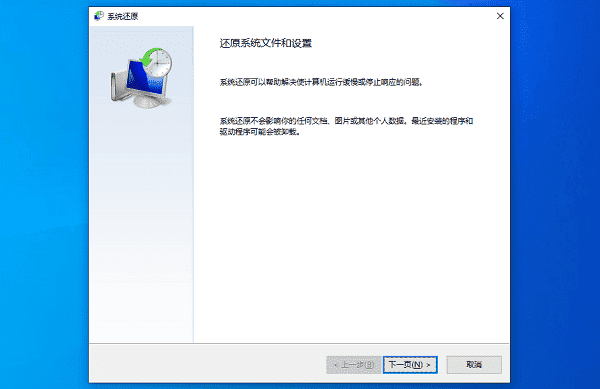
六、检查注册表与组策略配置
部分注册表键值或组策略设置被修改后,也会导致桌面图标被禁用:
1. 按 Win + R 打开运行窗口,输入 regedit 并回车;
2. 导航至路径:HKEY\_CURRENT\_USER\\Software\\Microsoft\\Windows\\CurrentVersion\\Policies\\Explorer;
3. 查看右侧是否存在名为 NoDesktop 的项,若其值为 1,则双击修改为 0;
4. 修改完成后重启电脑,图标应恢复正常显示。
总结:桌面图标突然消失虽然令人困扰,但多数情况下并非系统崩溃,而是由于设置误调、进程异常或驱动问题所致。通过检查显示选项、重启资源管理器、更新驱动、查杀病毒以及核对注册表设置,再辅以“驱动人生”等工具协助,绝大多数用户都能快速恢复正常的桌面环境。
今天关于《电脑桌面图标丢失怎么恢复》的内容介绍就到此结束,如果有什么疑问或者建议,可以在golang学习网公众号下多多回复交流;文中若有不正之处,也希望回复留言以告知!
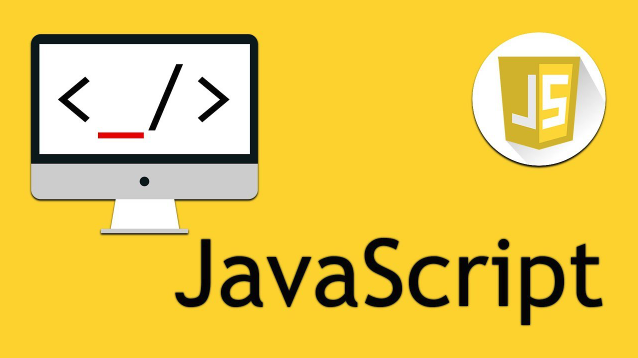 异步函数超时处理技巧分享
异步函数超时处理技巧分享
- 上一篇
- 异步函数超时处理技巧分享

- 下一篇
- HTML表格优化:5种提升排名的写法
-
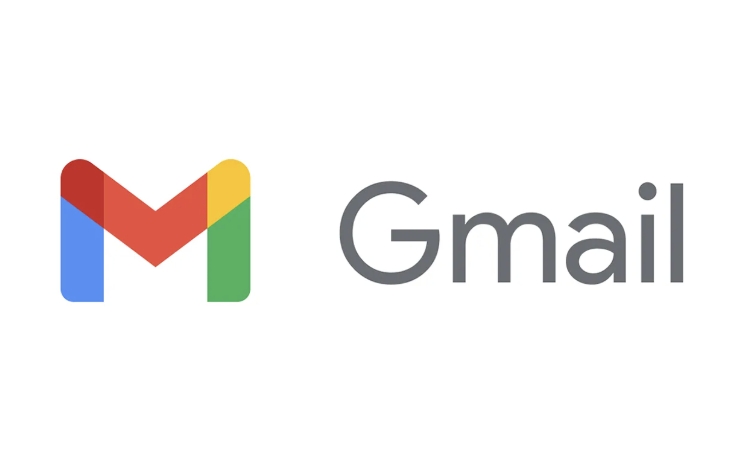
- 文章 · 软件教程 | 2分钟前 |
- 谷歌邮箱登录地址及账号登录教程
- 189浏览 收藏
-
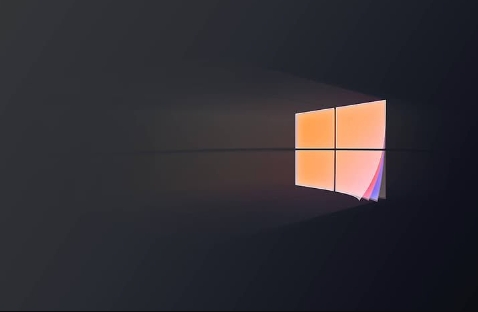
- 文章 · 软件教程 | 4分钟前 |
- Win11C盘清理与优化技巧全攻略
- 324浏览 收藏
-

- 文章 · 软件教程 | 6分钟前 |
- 学习通官网登录与使用教程
- 394浏览 收藏
-

- 文章 · 软件教程 | 9分钟前 | 小红书 小红书网页版
- 小红书官网登录入口与浏览方法
- 140浏览 收藏
-
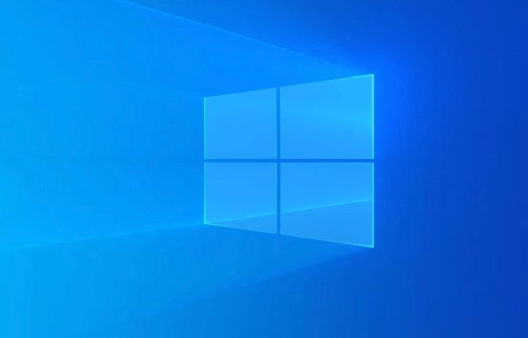
- 文章 · 软件教程 | 10分钟前 |
- Windows11鼠标滚轮设置怎么调
- 470浏览 收藏
-

- 文章 · 软件教程 | 10分钟前 |
- Win11关闭必应方法注册表禁用BingSearchEnabled
- 442浏览 收藏
-

- 文章 · 软件教程 | 11分钟前 | 51漫画 51漫画网
- 51漫画网入口及职场漫画推荐
- 115浏览 收藏
-

- 文章 · 软件教程 | 13分钟前 | 爱发电App
- 爱发电原创内容教程全解析
- 413浏览 收藏
-

- 文章 · 软件教程 | 13分钟前 |
- 花梨阅读怎么打开电子书?
- 456浏览 收藏
-

- 文章 · 软件教程 | 16分钟前 | 橙子阅读
- 橙子阅读官网:纯净阅读+智能推荐
- 296浏览 收藏
-
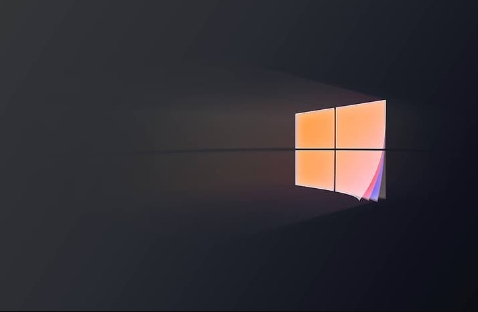
- 文章 · 软件教程 | 16分钟前 |
- Win8Metro应用后台关闭方法
- 328浏览 收藏
-

- 文章 · 软件教程 | 17分钟前 |
- 大麦修改绑定手机号方法详解
- 334浏览 收藏
-

- 前端进阶之JavaScript设计模式
- 设计模式是开发人员在软件开发过程中面临一般问题时的解决方案,代表了最佳的实践。本课程的主打内容包括JS常见设计模式以及具体应用场景,打造一站式知识长龙服务,适合有JS基础的同学学习。
- 543次学习
-

- GO语言核心编程课程
- 本课程采用真实案例,全面具体可落地,从理论到实践,一步一步将GO核心编程技术、编程思想、底层实现融会贯通,使学习者贴近时代脉搏,做IT互联网时代的弄潮儿。
- 516次学习
-

- 简单聊聊mysql8与网络通信
- 如有问题加微信:Le-studyg;在课程中,我们将首先介绍MySQL8的新特性,包括性能优化、安全增强、新数据类型等,帮助学生快速熟悉MySQL8的最新功能。接着,我们将深入解析MySQL的网络通信机制,包括协议、连接管理、数据传输等,让
- 500次学习
-

- JavaScript正则表达式基础与实战
- 在任何一门编程语言中,正则表达式,都是一项重要的知识,它提供了高效的字符串匹配与捕获机制,可以极大的简化程序设计。
- 487次学习
-

- 从零制作响应式网站—Grid布局
- 本系列教程将展示从零制作一个假想的网络科技公司官网,分为导航,轮播,关于我们,成功案例,服务流程,团队介绍,数据部分,公司动态,底部信息等内容区块。网站整体采用CSSGrid布局,支持响应式,有流畅过渡和展现动画。
- 485次学习
-

- ChatExcel酷表
- ChatExcel酷表是由北京大学团队打造的Excel聊天机器人,用自然语言操控表格,简化数据处理,告别繁琐操作,提升工作效率!适用于学生、上班族及政府人员。
- 3361次使用
-

- Any绘本
- 探索Any绘本(anypicturebook.com/zh),一款开源免费的AI绘本创作工具,基于Google Gemini与Flux AI模型,让您轻松创作个性化绘本。适用于家庭、教育、创作等多种场景,零门槛,高自由度,技术透明,本地可控。
- 3570次使用
-

- 可赞AI
- 可赞AI,AI驱动的办公可视化智能工具,助您轻松实现文本与可视化元素高效转化。无论是智能文档生成、多格式文本解析,还是一键生成专业图表、脑图、知识卡片,可赞AI都能让信息处理更清晰高效。覆盖数据汇报、会议纪要、内容营销等全场景,大幅提升办公效率,降低专业门槛,是您提升工作效率的得力助手。
- 3603次使用
-

- 星月写作
- 星月写作是国内首款聚焦中文网络小说创作的AI辅助工具,解决网文作者从构思到变现的全流程痛点。AI扫榜、专属模板、全链路适配,助力新人快速上手,资深作者效率倍增。
- 4728次使用
-

- MagicLight
- MagicLight.ai是全球首款叙事驱动型AI动画视频创作平台,专注于解决从故事想法到完整动画的全流程痛点。它通过自研AI模型,保障角色、风格、场景高度一致性,让零动画经验者也能高效产出专业级叙事内容。广泛适用于独立创作者、动画工作室、教育机构及企业营销,助您轻松实现创意落地与商业化。
- 3976次使用
-
- pe系统下载好如何重装的具体教程
- 2023-05-01 501浏览
-
- qq游戏大厅怎么开启蓝钻提醒功能-qq游戏大厅开启蓝钻提醒功能教程
- 2023-04-29 501浏览
-
- 吉吉影音怎样播放网络视频 吉吉影音播放网络视频的操作步骤
- 2023-04-09 501浏览
-
- 腾讯会议怎么使用电脑音频 腾讯会议播放电脑音频的方法
- 2023-04-04 501浏览
-
- PPT制作图片滚动效果的简单方法
- 2023-04-26 501浏览



